Photoshop'ta Kement Aracı Nasıl Kullanılır
Yayınlanan: 2021-11-08Nesneleri orijinal arka planlarından kaldırmak, Adobe Photoshop'un kritik kullanımlarından biridir.
Fotoğrafları kaynaklarından seçmenin, çıkarmanın ve iyileştirmenin birden fazla yolu ile bunaltıcı olabilir. Bu yazılım, kafa karıştırıcı ayarlara sahip karmaşık araçlarla dolu, ancak neyse ki Photoshop'taki Kement aracı bunlardan biri değil.
Bu araç kusursuz olmasa da, kullanımı hızlı ve öğrenmesi kolay olan mükemmel bir karışımdır. Aralarından seçim yapabileceğiniz üç farklı araçla, çalışmadığı çok az durum vardır. Öyleyse ona, farklı varyasyonlarına ve ne zaman kullanılacağına bir göz atalım.
Photoshop'ta Kement Aracı Nedir?
Photoshop'taki bu araç, el yapımı bir seçim aracıdır. Serbest el, kullanıcının seçim kenarlığını bir fare veya kalem tablet ile çizerek kontrol ettiği anlamına gelir. Kalem aracını kullanırken bağlantı noktaları veya eğriler gibi başka ayarlarla uğraşmadan hızlı seçimler oluşturmak için idealdir. Bir çizgi çizmek için Fırça aracını kullandığınız gibi, bir seçim çizmek için Kement aracını kullanırsınız.
Doğruluk karşılığında yüksek düzeyde kontrol ve hız sunar. Kesin veya karmaşık seçimler oluşturmak için kullanıyorsanız, Kement aracıyla yapılan seçimler için daha yüksek bir ayrıntılandırma düzeyi gerekir.
Aynı şekilde, çoğu zaman ekstra iyileştirme gerektirse de, ustalaşmak için kullanışlı bir araç olmaya devam ediyor. Üç araç çeşidinin her biri kendi en iyi durum senaryosuna sahiptir. Her birini, ayarlarını ve ideal kullanım durumlarını ele alalım.
Photoshop'ta Kement Aracı Ne Zaman Kullanılır?
Genel olarak, Kement aracı, bir şeyin hızlı bir şekilde çıkarılması gerektiğinde harika bir seçenektir ve en iyi şekilde basit, düz kenarlar boyunca bir seçim oluşturmak için veya doğruluğun bir öncelik olmadığı durumlarda kullanılır. Dikdörtgen ve geometrik şekiller içeren resimler en iyi kullanım örnekleridir. Buna binalar ve resim çerçeveleri gibi şeyler dahildir.
Aynı zamanda, tıpkı bir kağıt parçasını yırtmanıza benzer şekilde, engel olabilecek veya aşırı olabilecek bir görüntünün büyük bir bölümünü hızlı bir şekilde kaldırmak için de idealdir.
Ancak, her biri farklı ayarlara ve kullanım senaryolarına sahip üç farklı araç vardır.
3 Tür Kement Aracı
- Kement Aracı — Kement aracı, eksiksiz bir serbest el seçimi oluşturmak için kullanılan varsayılan araçtır. Değiştirilebilecek tek ayar, seçimin kenarına uygulanan Tüy miktarıdır. Doğruluk gerekmediğinde görüntünün geniş alanlarını seçmek idealdir.
- Çokgen Kement Aracı — Çokgen Kement aracı düz çizgiler oluşturur. Herhangi bir türde kavisli şekil oluşturamadığı için bu araç, kutular, binalar ve diğer düz kenarlar gibi geometrik nesneleri seçmek ve çıkarmak için idealdir.
- Mıknatıslı Kement Aracı — Mıknatıslı Kement aracı, önceden belirlenmiş ayarlara ve oluşturulan yarı otomatik seçimlere sahip tek araçtır. Mıknatıslı Kement, bir fotoğraftaki iyi tanımlanmış kenarlara otomatik olarak yapışarak, onu daha karmaşık şekiller veya iyi tanımlanmış sert kenarlı öğeler çıkarmak için ideal bir araç haline getirir. Bu, beyaz arka plan üzerindeki koyu nesneleri veya koyu arka plan üzerindeki açık renkli nesneleri içerir.
Photoshop'ta Kement Aracı Nasıl Kullanılır
Her araç biraz farklı çalışır, bu yüzden artık her biri için ideal senaryolardan bazılarını bildiğimize göre, onu gerçekten nasıl kullanacağımızı ele alalım.
Varsayılan Kement Aracı Nasıl Kullanılır
Aracın kısayolu klavyede L'dir veya Araç Çubuğunda bulunabilir. Simge, basit bir kement ipi şeklidir. Varsayılan araç olmalıdır. Değilse, simgeye sağ tıklayıp Kement aracını seçerek araçları değiştirebilirsiniz.
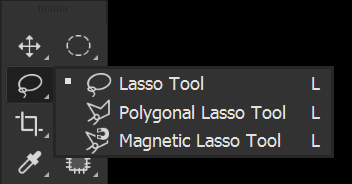
Öncelikle seçiminizi yapmadan önce üst Ayarlar çubuğundaki ayarların doğru olup olmadığını kontrol edin. Şimdilik Tüy ayarına odaklanalım. 0 piksellik bir Tüy, keskin bir cips seçimi oluştururken, daha yüksek bir Tüy ayarı daha yumuşak bir kenar oluşturur. Piksel ayarı ne kadar yüksek olursa, kenar o kadar yumuşak olur.
Bir kenar, hiçbir pikselin seçilmeyeceği kadar yumuşaksa, bir uyarı istemi görünür. Bu olursa, Tüy miktarını azaltın.
Daha iyi bir çıkartma oluşturmaya yardımcı olabilecek biraz daha az keskin bir kenar istiyorsanız, Tüy'ü 1 – 5 piksele ayarlamayı deneyebilirsiniz.
Seçiminize başlamadan önce geçiş yumuşatma miktarını ayarlamanız gerekir ve seçim yolu, Tüy miktarını görsel olarak göstermez. Tüy ile daha büyük bir seçim oluşturmak üzereyseniz, önce daha küçük bir test seçimi deneyin.

Ardından, bir seçim yapalım. Tüm zaman boyunca fareyi basılı tutarak serbest bir seçim yolu çizmek için tıklayın ve sürükleyin.
Seçiminizi kapatmak istediğinizde, seçiminizin başına geri dönün veya fare düğmesini bırakın, seçim otomatik olarak kendini kapatacaktır. Fare düğmesini bırakırsanız, seçim, seçimin başlangıç noktasına giden düz bir yol kullanarak kendini tamamlayacaktır.
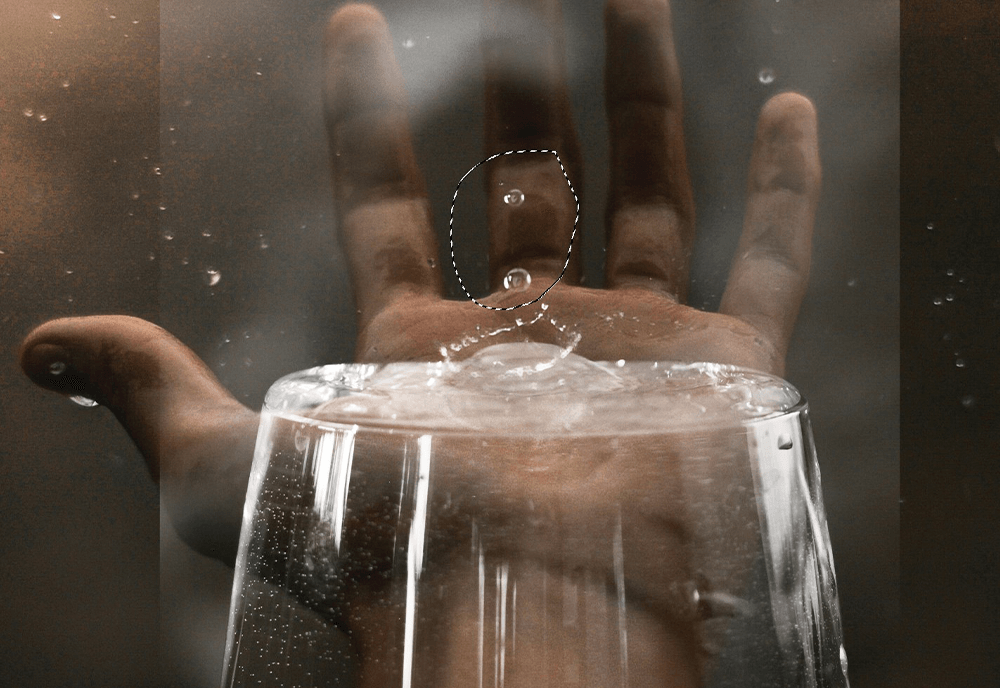
Oluşturulan bir seçim ile çıkartmak istediğiniz katmana bir Katman Maskesi ekleyebilirsiniz. Katman Maskesi seçimin şeklini otomatik olarak alacaktır.
Bu resimde Screen olarak ayarlanmış bir katmanda bulunan dropların el katmanında görünmesini istedim, bu yüzden Lasso aracını kullanarak hızlı bir seçim yaptım ve bir katman maskesi ekledim.
Doğruluk gerektirmeyen hızlı seçimler oluşturmak, varsayılan araç için en iyi kullanım örneklerinden biridir.

Çokgen Kement Aracı Nasıl Kullanılır
Çokgen Kement aracı, düz kenarlı seçimler oluşturmak ve sert açılı nesneleri veya şekilleri ayıklamak için idealdir. Açılır menüyü açmak için Kement aracına sağ tıklayın veya Çokgen Kement'i seçerek farklı araçlar arasında gezinmek için Shift + L tuşlarını basılı tutun.
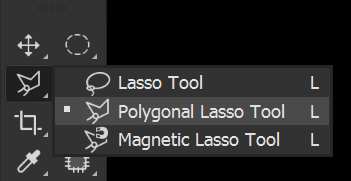
Çokgen Kement aracının, tıpkı varsayılan gibi bir Geçiş Yumuşatma ayarı vardır ve aynı şekilde çalışır. Tüyün vurgulayıcısı ne kadar yumuşaksa, seçim kenarı o kadar yumuşak olur ve 0 piksellik Tüy tamamen keskin bir kenar olur.

Bir başlangıç noktası belirlemek için resme tıklayın. Ardından, işaretçiyi ilk düz parçanın bitmesini istediğiniz yere getirin ve tekrar tıklayın.
Her tıklama, yolunuzun izleyeceği bir bağlantı noktası oluşturacak, yalnızca düz ve açılı çizgiler oluşturacaktır.
Başlangıç bağlantı noktasına tıklayarak bir yolu tamamlayın. Aşağıda, çerçevenin iç kısmından bir seçim oluşturmak için Çokgen Kement aracını kullandım.

Daha sonra görüntüye bir maske ekleyebilirim ve bu, seçimin şeklini maskeleyecek ve çerçevenin içinde görünecektir. Bu araç aynı zamanda modern binaları ve işaretleri çıkarmak için de harikadır.

Mıknatıslı Kement Aracı Ayarları Nasıl Kullanılır
Son olarak, Kement aracı simgesine sağ tıklayın veya Shift + L tuşlarını kullanarak Kementte gezinin ve Mıknatıslı Kement aracını seçin.

Mıknatıslı Kement aracını kullanırken, seçim bir görüntüdeki iyi tanımlanmış alanların kenarlarına yapışacaktır. Bu, bu aracı yüksek kontrastlı ve yarı karmaşık kenarlara sahip görüntüler için ideal hale getirir. Ayrıca varsayılana harika bir alternatif olabilir.
Mıknatıslı Kement aracı, öncekiler gibi bir Tüy ayarına sahiptir. Ayrıca Mıknatıslı Kement aracına özgü birkaç ayarı vardır. Bu ayarlar Mıknatıslı Kement'e hangi kenarların ne sıklıkta yapıştırılacağını söylemeye yardımcı olur.
- Genişlik — Genişlik , Photoshop'un bir kenarı ne kadar ileride arayacağını belirler. Genişlik fare simgesi varsayılan olarak gizlidir, bu nedenle göstermek için Caps Lock tuşuna basın. Bir genişlik seçerken, kenarın yarıçap simgesinin içinde olduğu yere kadar yeterince büyük bir yarıçap istiyorsunuz, ancak Photoshop'un istenmeyen kenarları dahil edip bu kenarları yakalamaya başlayacağı kadar büyük değil. 50 piksel, yüksek çözünürlüklü görüntülerle çalışırken genellikle iyi bir başlangıç noktasıdır.
- Kontrast — Mıknatıslı Kement, ışık ve renk kontrastına dayalı olarak bir kenar belirler; bu nedenle, açık renkli arka planlar üzerindeki koyu renkli nesneler veya tam tersi, onunla en iyi sonucu verir. Photoshop, varsayılan olarak %10 kontrasta ayarlanmıştır; bu, aracın yalnızca %10'luk bir varyansa bir kenar olarak kabul edileceğine karar vereceği anlamına gelir. Nesnenizin kontrastı yüksekse, bu değeri artırmak yardımcı olabilir; ancak %10'da tutmak çoğu fotoğraf için işe yarayacaktır.
- Frekans — Mıknatıslı Kement, farenizi bir kenar boyunca sürüklerken bağlantı noktalarını aşağı yerleştirerek çalışır. Sıklık ayarı, bir bağlantı noktasının ne sıklıkla oluşturulacağını belirler. Daha düşük bir Frekans, düzgün bir kenarla sonuçlanabilir, ancak aynı zamanda gözden kaçan kenarlara da neden olabilir. Nesneniz pürüzsüzse, Frekansı daha düşük ayarlayın. Çok sayıda küçük sırt varsa, Frekansı daha yükseğe ayarlayın. 57 varsayılanı, resimlerin çoğu için çalışacaktır.

Seçmek istediğiniz nesnenin kenarlarına tıklayıp sürükleyerek Mıknatıslı Kement aracını kullanın. Sürüklerken fareyi basılı tutmanız gerekmez. Seçimi bitirmek için başlangıç bağlantı noktasına geri tıklayın.
Beğenmediğiniz bir bağlantı veya yol oluşturulursa, Sil tuşuna basarak seçimi geri izleyebilirsiniz.

Kement Aracıyla Bir Seçim Nasıl İyileştirilir
Bir seçim oluşturulduktan sonra, gerekirse onu iyileştirmenin birkaç farklı yolu vardır. Bir seçim yaparken, araçlar arasında da geçiş yaparak son seçim üzerinde daha fazla kontrol sahibi olmanızı sağlayabilirsiniz.
Adım 1: Bir Seçime Ekle
Halihazırda yapılmış bir seçime eklemeniz gerekiyorsa Shift tuşunu basılı tutun. Fare imlecinizde bir artı simgesi belirecektir. Shift tuşunu basılı tutmaya devam edin ve seçiminize eklemek istediğiniz alanları seçin. Bu, otomatik seçimin kaçırmış olabileceği boşlukları doldurmak için faydalı olabilir.
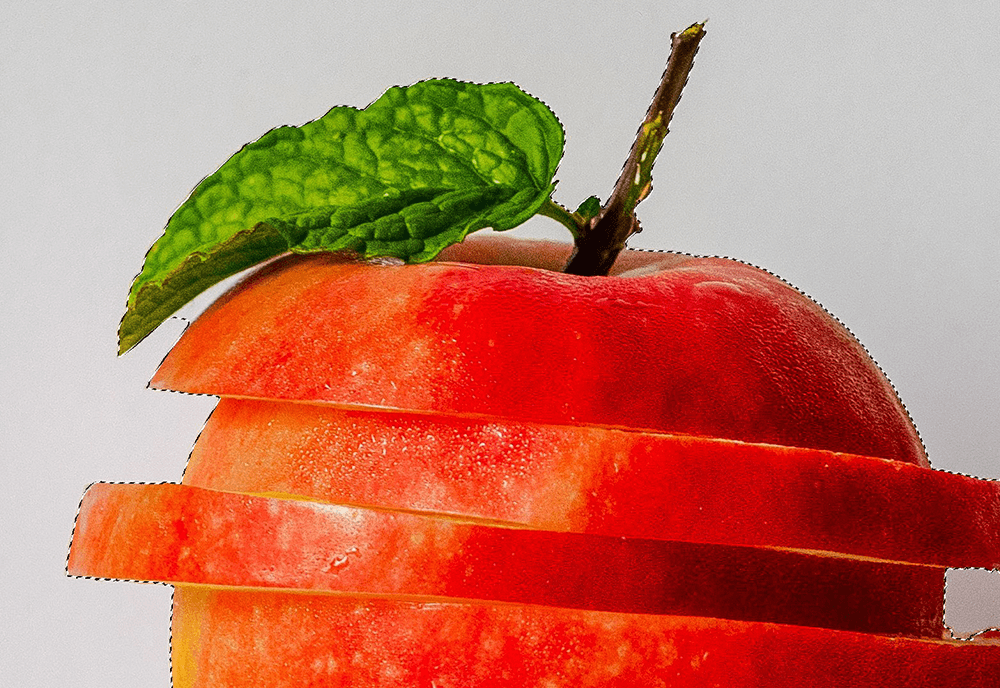

2. Adım: Bir Seçimden Kaldırın
Seçimin bir bölümünü kaldırmak istiyorsanız Alt tuşunu basılı tutun ve yolun silmek istediğiniz bölümünü seçin. Bu, otomatik seçim veya diğer seçim araçları tarafından yanlış seçilen alanları kaldırmak ve iyileştirmek için yardımcı olabilir.

3. Adım: Kement Araçları Arasında Geçiş Yapın
Üç aracın her birinin kendi güçlü ve zayıf yönleri vardır ve seçimler oluştururken muhtemelen birden fazlasını kullanmanız gerekecektir. İşte deneyebileceğiniz bir kısayol.
- İlk olarak, Mıknatıslı Kement aracı etkin ve bir seçim yolu başlatılmış durumdayken, Çokgen Kement aracına geçmek için Alt ve Tıkla'yı basılı tutun.
- Alt, Tıklama ve ardından fare düğmesini bırakmadan sürükleyerek varsayılan araca geçin.
- Alt tuşunu bırakın ve Mıknatıslı Kement aracını kullanmaya geri dönmek için tekrar tıklayın.
Çözüm
Photoshop'taki Kement aracı genellikle temel olarak kabul edilse de, seçim oluşturmanın en kolay ve en hızlı yollarından biridir. Karmaşık ayarlara ve Adobe'nin kendi AI'sına güvenmek yerine, serbest seçimler oluşturmanıza olanak tanır, böylece neyin seçilip neyin seçilmediğini belirleyen siz olursunuz.
Yine de, aracın serbest biçimli doğası, daha az rafine bir seçime ve seçiminizin yolunda daha fazla hataya izin vererek dezavantajı olabilir. Kement aracını kullanırken, doğruluğun daha az kritik olduğu ve basit, temiz kenarları olan nesnelerde kullanın veya daha sonra iyileştirebileceğiniz hızlı ve genel seçimler yapmaya çalışın.
